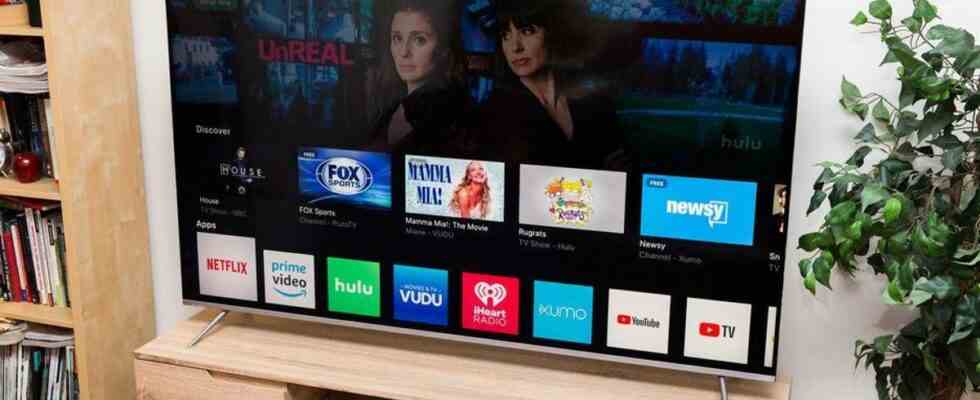La mayoría de los televisores inteligentes no son compatibles con las redes privadas virtuales desde el primer momento, pero casi todos Smart TV se puede conectar a una VPN. Incluso si su televisor no es de la variedad inteligente, es posible que pueda usar una VPN en él, siempre que tenga el equipo adecuado.
Una de las dos razones principales por las que querría conectar una VPN a su televisor inteligente es si desea transmitir contenido restringido geográficamente. La otra es si desea mantener sus actividades de visualización de televisión privadas y ocultas de su proveedor de servicios de Internet (ISP).
Hay varias formas de configurar su VPN para que funcione con su televisor. Pero qué ruta eliges tomar dependerá de su preferencia personal, conocimientos técnicos, presupuesto y a qué equipo tiene acceso. Le mostraremos algunas de las formas en que puede configurar una VPN en un televisor y destacaremos por qué querría hacerlo.
¿Por qué usar una VPN en un televisor?
de hoy televisores no son solo para ver la programación de la red local o la televisión por cable. También son para la transmisión de video a pedido desde su acceso proveedores de transmisión.
La cantidad de contenido de transmisión disponible en la actualidad puede parecer ilimitada, pero algunos contenidos están bloqueados regionalmente. Si tiene ganas de más, o si la programación que desea ver no está disponible en su país, puede usar una VPN en su televisor inteligente para falsificar su ubicación y acceder a prácticamente cualquier contenido que desee.
Si, por ejemplo, está en el Reino Unido pero desea transmitir programación que solo está disponible en los EE. UU., entonces puede conectar su VPN a su televisor inteligente y conectarse a un servidor en los EE. UU. Dado que la VPN cambia su dirección IP a una dirección IP de EE. UU. en el proceso, el servicio de transmisión que está visitando asumirá que está en los EE. UU. y ofrecerá programación estadounidense, incluso si está al otro lado del Atlántico. Solo asegúrese de consultar con el servicio de transmisión de su elección para confirmar que el uso de una VPN no viola sus términos de servicio. No quiere arriesgarse a perder el acceso a su cuenta de transmisión por ningún motivo.
Incluso si desbloquear contenido de video restringido geográficamente en su televisor inteligente no es de su interés particular, es posible que desee usar una VPN en su televisor como una forma de evitar que su ISP pueda monitorear sus hábitos de visualización o realizar un seguimiento de la actividad de Internet que genera su televisor inteligente.
Cuando se conecta a una VPN, establece una conexión cifrada entre su dispositivo e Internet a través de un servidor VPN en una ubicación remota. Esto significa que todo el tráfico de Internet que está transmitiendo a través de esa conexión VPN encriptada está oculto para cualquier entidad con la intención de monitorear su actividad, incluido su ISP. Cuando conecta una VPN a su televisor y se conecta a un servidor VPN, su ISP no podrá ver lo que está viendo ni descifrar la actividad de Internet transmitida o recibida por su televisor.
Cómo configurar una VPN en un televisor inteligente
Como cualquier software o servicio, su primer paso aquí es trabajar hacia atrás a partir de lo que está disponible para su sistema operativo. Los sistemas operativos de TV inteligente más compatibles con VPN son Amazon Fire TV y las plataformas Android TV y Google TV de Google. Dicho esto, si usa Roku, Apple TV o los sistemas operativos integrados para Samsung, Vizio, LG o cualquier otra plataforma, todavía tiene opciones.
Estas son algunas de las formas más prácticas en las que puede conectar una VPN a su televisor inteligente.
Si tienes Fire TV
Si tienes uno de Los nuevos televisores Fire de Amazonpodrá descargar su VPN directamente a su televisor, siempre que su VPN ofrece una aplicación Fire TV. No todas las VPN ofrecen compatibilidad con los dispositivos Amazon Fire, por lo que deberá elegir uno que lo haga si decide seguir esta ruta. Las VPN que recomendamos que sean compatibles con los dispositivos Amazon Fire incluyen Tiburón surfero, NordVPN y ExpressVPN. Si aún no está suscrito a uno de esos proveedores de VPN, continúe, regístrese y descargue la aplicación del proveedor desde Amazon Appstore. (Los tres ofrecen una garantía de devolución de dinero de 30 días, por lo que puede probar cada uno sin riesgos para ver cuál funciona mejor para usted).
Una vez que haya descargado la aplicación e iniciado sesión en su cuenta VPN a través de su Amazon Fire TV, puede conectarse a un servidor VPN. Siempre que esté conectado a la VPN en su Fire TV, puede desbloquear el contenido de transmisión y ocultar sus hábitos de visualización de su ISP.
Si tienes un Android/Google TV
Del mismo modo, si su televisor inteligente funciona con el sistema operativo Android de Google, entonces puede configurar una VPN en su televisor simplemente descargando la aplicación de su VPN desde Play Store directamente a su televisor. Y a pesar de que Google está en medio de un cambio de marca de Android TV a medida que pasa a una plataforma más elegante y fácil de usar en Google TVaún podrá acceder a las aplicaciones de Android en Play Store después de actualizar a Google TV, ya que todavía ejecuta Android bajo el capó.
Lo primero que debe hacer es obtener un VPN que funciona en Android, si aún no tienes uno. Luego, navegue hasta Play Store en su Google TV, busque la aplicación de su proveedor de VPN y descárguela. Una vez que haya descargado la aplicación VPN en su televisor, inicie sesión y conéctese a un servidor VPN.
Si desea desbloquear contenido solo para EE. UU., deberá conectarse a un servidor VPN en los EE. UU. o a un servidor en el Reino Unido para contenido solo en el Reino Unido, y así sucesivamente. Si todo lo que desea hacer es proteger su privacidad al ver televisión y evitar que su ISP u otras entidades controlen su actividad de visualización, le recomendamos que se conecte a un servidor VPN más cercano a su ubicación física para lograr velocidades de conexión óptimas a través de su vpn
La forma potencialmente más difícil (y más cara)
Si su televisor no funciona con el sistema operativo Android, entonces una de las formas en que puede configurar una VPN en su televisor inteligente es ejecutar un Conexión VPN a través de un enrutador. Pero proceda con precaución. No todos los enrutadores admiten conexiones VPN, por lo que si aún no tiene uno, deberá comprar un enrutador compatible, lo que puede resultar costoso si desea un enrutador que pueda manejar la conexión VPN y brindar una experiencia de transmisión fluida. Además, instalar una VPN en su enrutador (incluso si es compatible) no será necesariamente plug-and-play, y corre el riesgo de arruinar su enrutador o anular su garantía si falla el proceso de instalación.
Afortunadamente, los mejores proveedores de VPN en el mercado ofrecen instrucciones paso a paso para la instalación de enrutadores para una variedad de modelos de enrutadores compatibles con VPN en sus secciones de ayuda y tienen personal de soporte disponible para ayudarlo. Por lo tanto, no tiene que hacerlo solo por completo, pero el proceso aún no está completamente libre de riesgos. Si no desea completar la instalación usted mismo, algunas VPN, a través de una empresa llamada FlashRouters, se complacen en venderle enrutadores con compatibilidad VPN ya preinstalada. Este podría ser el camino a seguir si no quiere arriesgarse a instalarlo usted mismo, pero tenga en cuenta que pagará una prima de probablemente alrededor de $ 100 a $ 150 por encima del precio minorista por su enrutador VPN preconfigurado.
Entonces, una vez que haya instalado correctamente su VPN en su enrutador y lo haya configurado con los servidores que desea usar, puede continuar y conectarse a un servidor VPN a través del panel de control del firmware de su enrutador. Querrá asegurarse de que su televisor esté conectado a su enrutador VPN para asegurarse de que esté usando la conexión VPN y pueda desbloquear el contenido que desea y mantener su actividad de visualización de TV privada.
Ver también: Los pros y los contras de usar una VPN en un enrutador
La manera ingeniosa
Si no tiene un Google TV o un enrutador compatible con VPN, y tampoco tiene la intención de comprar, puede usar el equipo que tiene a mano para compartir su conexión VPN con su televisor inteligente.
Puede lograr esto conectando un cable ethernet desde su computadora a su televisor inteligente. Pero además de tender un cable largo desde la computadora al televisor, este método puede requerir adaptadores adicionales, según el tipo de dispositivos que tenga. Una vez que haya establecido la conexión entre su televisor y la computadora, conéctese a un servidor VPN en su computadora y estará listo. La conexión por cable puede no ser la solución más práctica, pero es una opción.
La forma más sencilla y práctica de hacerlo sería usar su computadora portátil o de escritorio como un punto de acceso Wi-Fi y conectar su televisor a su computadora de forma inalámbrica.
Tenga en cuenta que si está usando MacOS, deberá configurar manualmente la VPN en su Mac usando el protocolo VPN L2TP o IKEv2 y conectar su Mac a su enrutador a través de un cable ethernet para compartir su conexión VPN a través de Wi-Fi. . Su proveedor de VPN tendrá instrucciones específicas sobre cómo configurar manualmente su servicio en su Mac.
en ventanas:
- Ir Ajustes -> Red e Internet -> Punto de acceso móvil
- Haga clic en Editar para establecer un nombre de red y una contraseña para su punto de acceso
- Seleccione Wifi por debajo Compartir mi conexión a internet
- Cambie el punto de acceso móvil a la En posición debajo Compartir mi conexión a internet con otros dispositivos
- Conecte su televisor inteligente al punto de acceso que acaba de crear como lo haría con cualquier otra red Wi-Fi y conéctese a su VPN en su PC
En Mac:
- Conecte su Mac a su enrutador Wi-Fi usando un cable ethernet (use un adaptador si su Mac no tiene un puerto ethernet)
- Ir Preferencias del Sistema -> Intercambio
- Haga clic en Compartiendo por medio de Internet en el panel izquierdo
- Seleccione su conexión VPN de la Comparte tu conexión desde desplegable
- En el A las computadoras que usan caja, marcar Wifi
- Haga clic en Opciones wifi en la esquina inferior derecha
- Establezca un nombre de red y una contraseña para su punto de acceso, seleccione WPA2 personales en el Seguridad campo y haga clic OK
- Haga clic en la casilla junto a Compartiendo por medio de Internet en el panel izquierdo y haga clic en comienzo en el cuadro de diálogo que aparece
- Conecte su televisor al punto de acceso Wi-Fi que acaba de crear como lo haría con cualquier otra red Wi-Fi y conéctese a su VPN en su Mac
La forma de ‘No tengo un televisor inteligente’
Incluso si no tiene un televisor inteligente, tiene suerte porque puede configurar una VPN en él si puede conectar un dispositivo de transmisión como un Roku, Palo de fuego de Amazon o Google Chromecast al televisor. Estos pequeños dispositivos ingeniosos esencialmente convierten cualquier televisor con un puerto HDMI en un televisor inteligente, a un costo mucho menor que el de un televisor inteligente real.
Básicamente, puede usar los métodos enumerados anteriormente para conectar una VPN a su televisor, y si elige Chromecast con Google TV o Amazon Firestick, entonces puede descargar la VPN directamente a través de Play Store o Amazon Appstore, respectivamente. La única diferencia es que usará la interfaz de su dispositivo de transmisión para conectarse a la VPN en lugar de hacerlo directamente a través de la interfaz de su televisor. Aún obtendrá todos los beneficios de privacidad y desbloqueo que ofrece una VPN si decide tomar esta ruta, pero solo para el contenido que ve a través de su dispositivo de transmisión.
Los dispositivos de transmisión como los que ofrece Roku y otros pueden convertir su televisor común en un televisor inteligente.
Sara Tew/CNET
Próximos pasos
Cuando esté pensando en configurar una VPN en su televisor inteligente, hay algunas cosas que debe considerar. En primer lugar, querrás un VPN que proporciona velocidades rápidas que son suficientes para proporcionar una experiencia de transmisión fluida sin almacenamiento en búfer. También querrá asegurarse de que la VPN que seleccione tenga servidores ubicados en los países de los que desea desbloquear el contenido.
Si tiene un Google TV y tiene la intención de descargar la aplicación VPN a su televisor desde Play Store, entonces la VPN con la que vaya deberá ser compatible con Android. Y su VPN deberá ser Compatible con Amazon Fire TV si desea ejecutar la VPN directamente en su Amazon Fire TV.
Si prefiere ejecutar la VPN a través de su enrutador y conectar su televisor de esa manera, entonces es importante asegurarse de que su VPN sea compatible con las conexiones del enrutador y tenga guías de configuración del enrutador que incluyan el enrutador de su elección. No está de más que su VPN cuente con soporte técnico útil y bien informado, en caso de que necesite ayuda con su configuración.
También querrá que su VPN brinde las protecciones de privacidad necesarias para mantener sus hábitos de visualización privados y a salvo de miradas indiscretas.
Las VPN que recomendamos que se ajusten a la factura y marquen todas esas casillas incluyen ExpressVPN, Tiburón surferoy NordVPN. Cualquiera de esas opciones hará el trabajo para sus necesidades de desbloqueo y privacidad en su televisor inteligente.